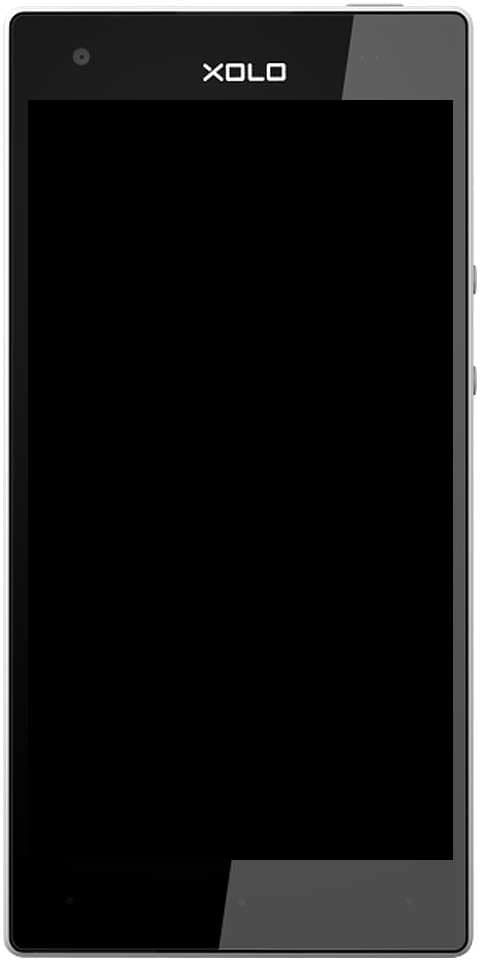Kā es varu bloķēt un atbloķēt Fn taustiņu - apmācība
Tastatūru augšdaļā, virs ciparu taustiņiem, ir vesela taustiņu rinda, kas faktiski apzīmēta ar F1 līdz F12. Šie taustiņi ir praktiski visās tastatūrās neatkarīgi no tā, vai tie ir paredzēti Mac vai PC. Šie taustiņi faktiski veic divas dažādas funkcijas. Kā Fn taustiņiem viņiem ir atsevišķa darbība, un kā sekundārā darbība viņi kontrolē skaļumu, spilgtumu, mūzikas atskaņošanu utt. Šajā rakstā mēs runāsim par to, kā es varu bloķēt un atbloķēt Fn taustiņu - apmācība. Sāksim!
Datorā Fn taustiņu noklusējuma funkcija ir iestatīta BIOS. Tastatūrai ir Fn taustiņš, kas, turot nospiestu, ļaus jums izmantot Fn taustiņu sekundāro darbību. Daži klēpjdatori ļauj bloķēt Fn taustiņus. Tas ir tāpat kā ieslēgt lielo burtu slēdzi, kas ļauj rakstīt visus lielos burtus. Fn taustiņu bloķēšana darbojas tāpat. Ieslēdzot to, jūs it kā turat nospiestu taustiņu Fn.
Bloķēšanas taustiņa funkcija
Ne visām tastatūrām ir Fn taustiņu bloķēšana. Tas ir atkarīgs tikai no tastatūras izgatavošanas, un tas nav saistīts ar draiveriem vai Windows 10 funkciju.
Fn taustiņu bloķēšana tiek iespējota, turot nospiestu divus taustiņus Fn taustiņu un Fn bloķēšanas taustiņu. Fn bloķēšanas taustiņš parasti ir Escape taustiņš, un uz tā būs piekaramā atslēga (skat. Attēlu zemāk). Atslēga, iespējams, atrodas uz kāda cita taustiņa, tāpēc paskatieties apkārt. Ja tā nav nevienā tastatūras taustiņā, nevar iespējot Fn taustiņu bloķēšanu.
Ieslēdziet Fn taustiņu bloķēšanu
Lai ieslēgtu Fn taustiņu bloķēšanu, pieskarieties un turiet taustiņu Fn un pēc tam vienreiz noklikšķiniet uz Escape taustiņa (vai kura ir Fn bloķēšanas atslēga). Pēc tam atlaidiet Fn taustiņu, un Fn taustiņu bloķēšana būs ieslēgta.
Ja Fn taustiņi pēc noklusējuma tiek kontrolēti, piemēram, skaļums, atskaņošana utt. Ja ieslēdzat Fn taustiņu bloķēšanu, tas padarīs to tā, ka Fn taustiņi tagad izpilda sekundāro funkciju, kuru veic F1-F12, piem. Ar F1 tiek atvērta palīdzība lietotnē vai F12 tiek atvērta tīmekļa konsole jūsu pārlūkprogrammā.
Lai izslēgtu Fn taustiņu bloķēšanu, jums vienkārši jāatkārto process, kuru sekojāt, lai to ieslēgtu. Pieskarieties un turiet taustiņu Fn un pēc tam vienreiz pieskarieties Escape taustiņam. Atlaidiet taustiņu Fn.
Nav iespējams piespiest tastatūru bloķēt funkciju taustiņus. Jūs faktiski varat salikt AutoHotKey skriptu, kas ļaus pārslēgt funkciju taustiņus, tomēr, ja atklājat, ka jums bieži jāizmanto taustiņu sekundārā darbība. Labāk ir vienkārši mainīt viņu noklusējuma uzvedību no BIOS.
Secinājums
Labi, tas viss bija ļaudis! Es ceru, ka jums patīk šis bloķēšanas un atbloķēšanas fn atslēgas raksts un jums tas noderēs. Sniedziet mums atsauksmes par to. Arī tad, ja puiši ir saistīti ar citiem jautājumiem, kas saistīti ar šo rakstu. Pēc tam informējiet mūs zemāk esošajā komentāru sadaļā. Mēs drīz sazināsimies ar jums.
Lai jums lieliska diena!
Skatiet arī: Kā atrisināt printeri bezsaistē operētājsistēmā Windows 10